Criando um participante
Observação: Informações de Identificação Pessoal (IIP) nunca são compartilhadas com o patrocinador e, se o seu estabelecimento estiver localizado em um local onde o patrocinador do estudo o tenha impedido de coletar IIP, os campos que solicitam IIP não serão exibidos nem obrigatórios.
-
Certifique-se de estar no estudo ao qual deseja adicionar o participante e, na guia Participantes, selecione
Adicionar Participante.

- Se existir uma conexão SiteVault, você pode selecionar o participante na lista e clicar em Avançar. Se nenhum participante for exibido, selecione o link Adicionar novo participante abaixo da lista.
-
Insira ou revise as informações do participante e selecione
Próximo. Para agilizar o processo de inscrição dos participantes, a Veeva recomenda adicionar um endereço de e-mail e um número de telefone.
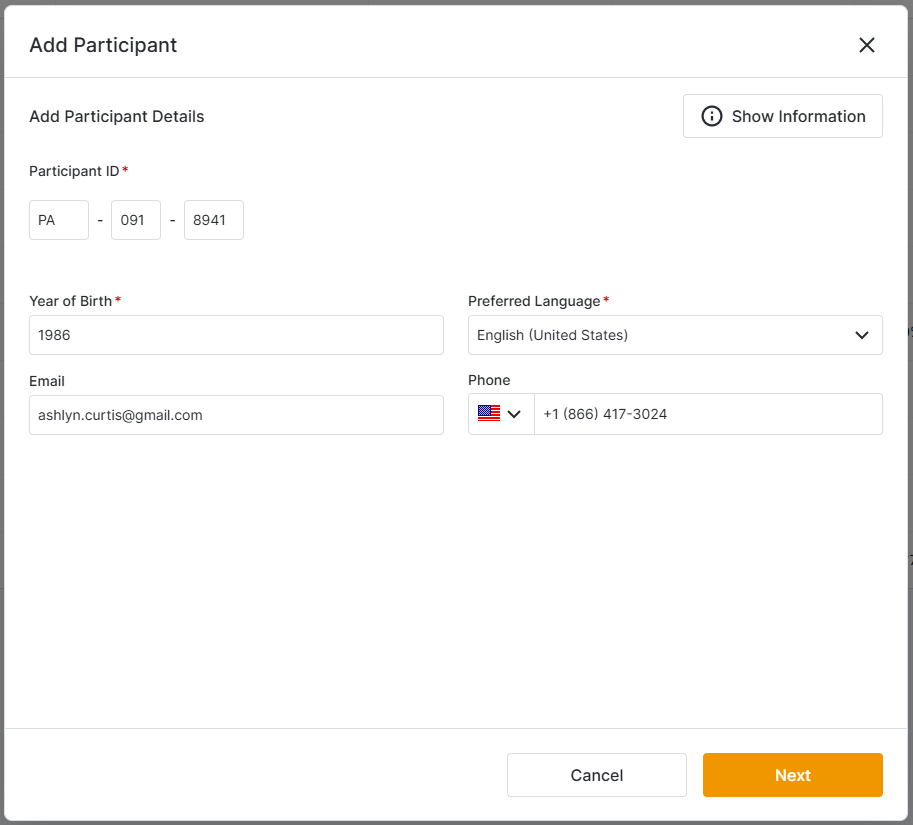
Observação: Se o patrocinador do estudo tiver configurado um formato de ID de participante obrigatório, o sistema aplicará esse formato.
- Se necessário, selecione as informações do grupo. Os tipos de grupo podem precisar ser inseridos manualmente ou podem ser preenchidos automaticamente pelo sistema, dependendo da configuração do estudo.
-
Se necessário, adicione as informações do responsável pelo participante e selecione
Avançar.
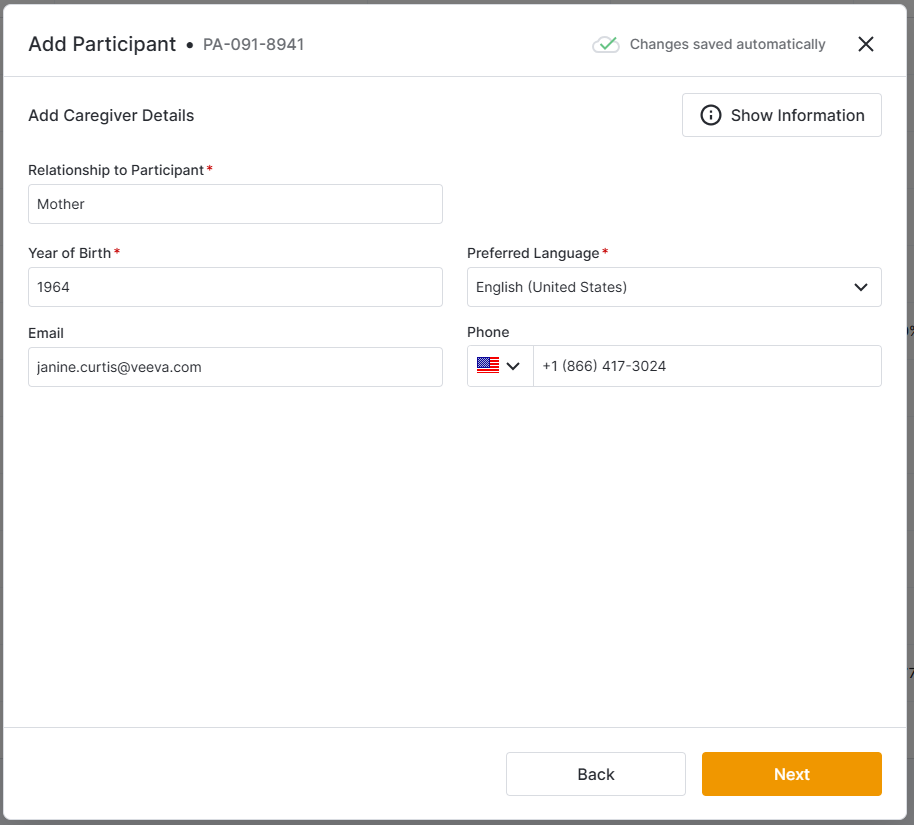
-
Confirme se as informações do participante estão corretas e selecione
Confirmar.
Observação: o status na lista de participantes só será atualizado após a atualização da página. - Selecione Fechar.
Gerando um código de ativação
Caso o participante ou responsável não consiga se cadastrar com o código fornecido, você poderá gerar um novo código. Você também pode gerar esse código para permitir que o participante redefina suas informações de login.
- Na aba Participantes, selecione o ID de um participante.
-
Selecione "
Ver detalhes do participante"
e, em seguida, selecione "
Obter código de ativação"
ao lado da pessoa para a qual deseja gerar um código.
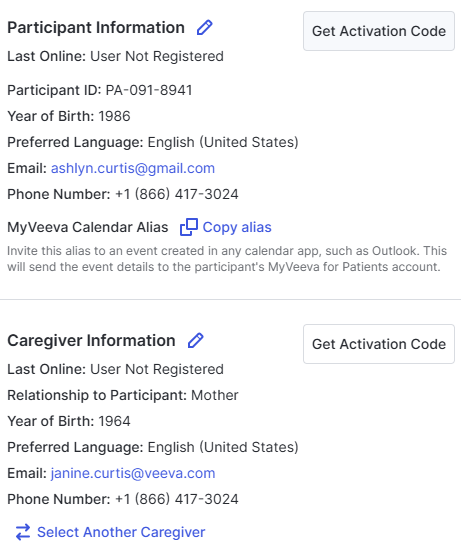
-
Oriente o usuário a inserir o código de ativação em MyVeeva for Patients. O código de ativação expira trinta dias após ser gerado.

Recursos relacionados
Recurso em Ajuda ao Participante